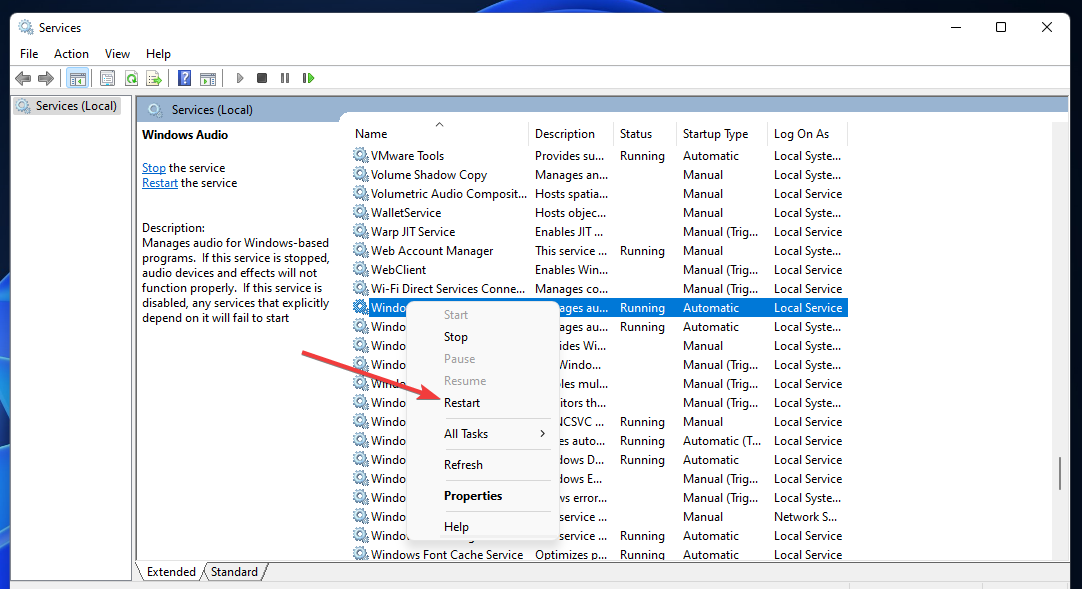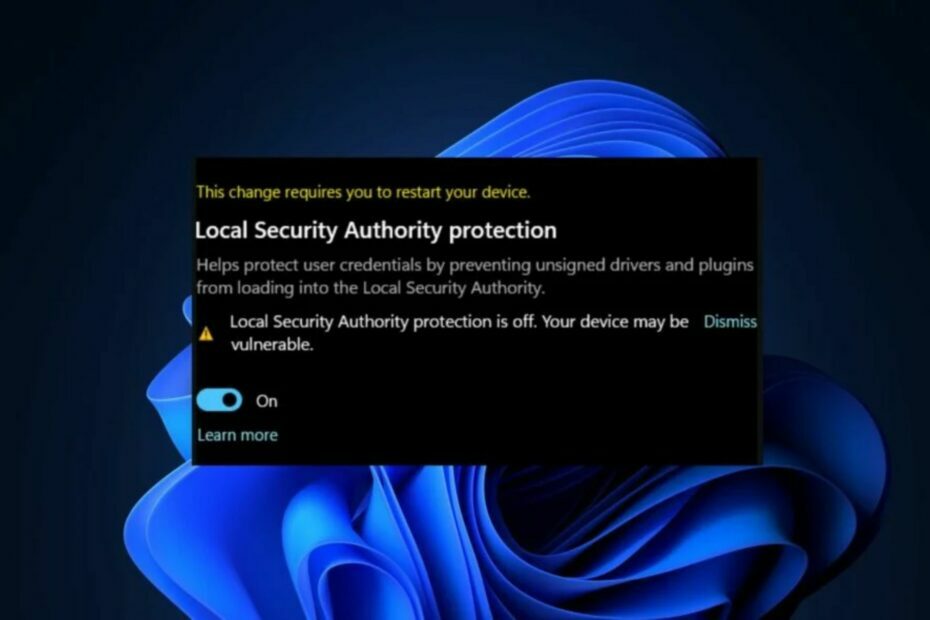See tarkvara parandab levinumad arvutivead, kaitseb teid failide kadumise, pahavara, riistvara tõrke eest ja optimeerib teie arvutit maksimaalse jõudluse saavutamiseks. Parandage arvutiga seotud probleemid ja eemaldage viirused nüüd kolme lihtsa sammuga:
- Laadige alla Restoro arvuti parandamise tööriist mis on kaasas patenteeritud tehnoloogiatega (patent saadaval siin).
- Klõpsake nuppu Käivitage skannimine leida Windowsi probleeme, mis võivad põhjustada probleeme arvutiga.
- Klõpsake nuppu Parandage kõik arvuti turvalisust ja jõudlust mõjutavate probleemide lahendamiseks
- Restoro on alla laadinud 0 lugejaid sel kuul.
Fakside saatmine Windowsi arvutiga toimub tavaliselt Windowsi faksi- ja skannimisrakenduse abil. Seda saab kasutada failide faksimiseks mõne lihtsa sammuga. Mõni kasutaja kogemus on siiski üsna negatiivne, kuna failide skannimise ajal vastati neile viipaga „Skannereid ei leitud”. See juhtub eriti siis, kui nad määravad mitu adressaati.
Tegime kindlasti uuringud ja pakkusime teile mõned levinud lahendused käsitletavale probleemile.
Mida teha, kui Windowsi faks ja skannimine ei suuda skannereid tuvastada
- Käivitage riistvara tõrkeotsing
- Installige draiverid uuesti
- Keelake ja lubage uuesti faksimine ja skannimine
- Kontrollige modemi ühilduvust
1. lahendus - käivitage riistvara tõrkeotsing
Alustame riistvara tõrkeotsingu käivitamisest. See sisseehitatud tõrkeotsingu tööriist peaks kontrollima teie faksimodemi võimalikke draiveri- ja konfiguratsioonivigu.
Kas see lahendab selle või mitte, sõltub probleemi tõsidusest. Kuid selle käivitamisel saate vähemalt parema ülevaate probleemitaustast.
Windowsi riistvara tõrkeotsingu käivitamiseks toimige järgmiselt.
- Avatud Kontrollpaneel.
- Valige Riistvara ja heli ja siis Seadmed ja printerid.

- Paremklõpsake nuppu Faksimine ja avatud Veaotsing.
Samuti saate seadme eemaldada ja uuesti lisada. See lahendas probleemi mõnede kasutajate jaoks.
- LOE KA: Täisparandus: Windows 10-s ei saa Canoni skanneriga suhelda
Lahendus 2. Installige draiverid uuesti
Draiverid on mitu korda põhjus, miks kasutajad fakside skannimise ja saatmise käigus vigu kogevad. Mõned teadlikumad kasutajad soovitasid värskendada kõiki ja mitte ainult seotud draivereid. See hõlmab ka BIOS-i. Muidugi on põhirõhk modemi draiveril, samal ajal kui teine sekund on faksiaparaat / printer ise.
Isegi kui draiver on ajakohane ja näiliselt toimiv, võib see ikkagi rikutud olla. Sel põhjusel soovitame ametliku tugisaidi kaudu alla laadida uusim iteratsioon.
Mõned vanemad modemid vajavad päranddraivereid, nii et pidage seda meeles õige draiveri otsimisel. Lisaks on soovitatav ka praeguse draiveri kustutamine, kuna süsteem võib proovida seda iseseisvalt taastada.
3. lahendus - keelake ja lubage uuesti faksimine ja skannimine
Windowsi faksimine ja skannimine on sisseehitatud funktsioon ja seetõttu ei saa seda uuesti installida. See, mida saab teha, on aga funktsiooni lihtne lähtestamine. Saate selle Windowsi funktsioonide menüüs keelata ja uuesti lubada. Kui olete selle keelanud, taaskäivitage arvuti ja lubage see uuesti.
Windowsi funktsioonide menüüsse pääsemiseks ja Windowsi faksi ja skannimise lähtestamiseks toimige järgmiselt.
- Tippige Windowsi otsinguribale Windowsi funktsioonid ja ava “Windowsi funktsioonide sisse- või väljalülitamine”Tulemuste loendist.
- Kerige alla ja laiendage Trüki- ja dokumenditeenused.
- Tühjendage märkeruutWindowsi faksimine ja skannimine”Ja kinnitage muudatused.

- Taaskäivitage arvuti ja lubage uuesti Windowsi faksimine ja skannimine.
Lahendus 4. Kontrollige modemi ühilduvust
Lõpuks, kui ükski eelmistest lahendustest ei aidanud teil probleemi lahendada, kaaluge modemi ühilduvuse kontrollimist, kui kasutate Windows Serveri. See peab olema Windows Serveri HCL-i loendis. Need, mida nimekirjas pole, võivad töötada või mitte.
Samuti, kui viga hakkas ilmnema pärast süsteemivärskendust, saate alati minna tagasi eelmisele versioonile ja otsida parandusi. Lisaks õnnestus mõnel kasutajal skannitud failid rakenduse Photos kaudu mitmele adressaadile saata.
- LOE KA: Parandatud: faksi ei saa printida faksimodemi abil operatsioonisüsteemis Windows 10, 8.1
Seda silmas pidades võime selle artikli lõpetada. Kui teil on küsimusi või ettepanekuid, rääkige sellest meile allpool olevas kommentaaride jaotises. Ootame teid huviga.
SEOTUD LUGUD, MIDA PEAKSITE VÄLJASTAMA:
- LAHENDATUD: Windowsi faksi- ja skannimisviga „Draiverile sätete rakendamine”
- Parandus: Windows 10-s printerit ei saa eemaldada
- WordPad, Fax & Scan ja muud Windowsi lisaseadmed on saadaval Windows Store'is Centenniali rakendustena
- PARANDUS: Windowsi faksi- ja skannimisviga „Skannimist ei saanud lõpule viia”
 Kas teil on endiselt probleeme?Parandage need selle tööriistaga:
Kas teil on endiselt probleeme?Parandage need selle tööriistaga:
- Laadige see arvuti parandamise tööriist alla hinnatud suurepäraselt saidil TrustPilot.com (allalaadimine algab sellel lehel).
- Klõpsake nuppu Käivitage skannimine leida Windowsi probleeme, mis võivad põhjustada probleeme arvutiga.
- Klõpsake nuppu Parandage kõik lahendada patenteeritud tehnoloogiatega seotud probleemid (Eksklusiivne allahindlus meie lugejatele).
Restoro on alla laadinud 0 lugejaid sel kuul.